笔记本怎么设置定时关机?Win7系统自带有定时关机功能,其实我可以使用360安全卫士来实现定时关机的,不知笔记本怎么设置定时关机的用户,并需要设置定时关机的用户,赶快看过来吧。
1、360安全卫士中并未有直接设置定时关机的功能,这个功能的实现要求我们先安装软件小助手这个功能;
这个功能能够帮助我们减少电脑桌面的图标,因为不经常用到的图标可以直接的内涵到这个小软件里面,如下图所示:
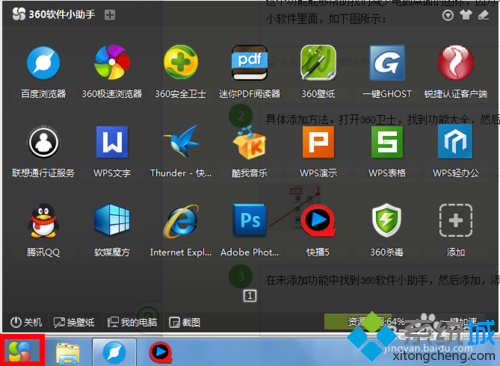
2、打开360卫士,找到功能大全,然后单击更多;

3、在未添加功能中找到360软件小助手,然后添加;#f#

4、添加完成之后,会在电脑的开始菜单旁边插入它的快捷方式;

5、点击快捷方式,然后找到左下角的关机提示;

6、鼠标移动到关机按钮上,单击后会弹出定时关机的菜单功能;

7、单击定时关机,然后设置时间就行了,注意在每天都执行上面打上勾。

以上就是笔记本怎么设置定时关机的介绍了,简单实用的方法,如果你也感兴趣,不妨参考教程进行设置吧。